开贝调色V3新版本刚刚发布,试用了一下里面的调色功能,新版中最贴近我们用户的就是这项"自动校色"功能了,不但完美解决了因为拍摄时的曝光不足和曝光过度等问题而造成的偏色,而且还具备了美肤功能,让调整后的效果更出众!
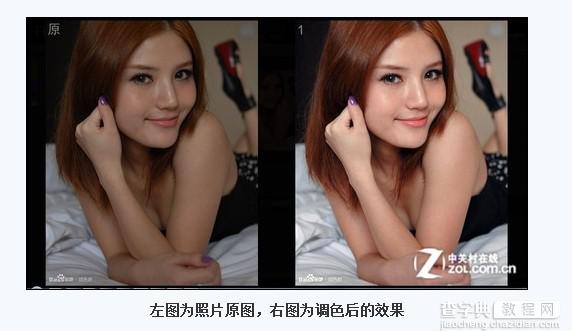
开贝调色软件是专业针对影楼后期设计而开发的软件,免费版本完全适用于普通家庭的单反相机和数码相机的调色需求,并且操作相当简单,一键搞定。下面让我们来一起体验一下开贝调色V3新版软件的神奇魔力吧!
使用前的说明:因为开贝调色是专业服务影楼后期设计的,所以非常的专业,开贝调色软件是直接驱动Photoshop来直接工作的,所以安装开贝调色之前,请先安装好Photoshop,要求Photoshop版本不低于CS6。
下载开贝调色V3软件后,安装时开贝调色会自动检测Photoshop所在目录,点击下一步会逐步自动安装好。安装完成以后,双击桌面上的"开贝调色"快捷图标启动程序,这时在屏幕上将弹出开贝调色的启动画面。
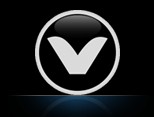
第1步,打开运行开贝调色V3新版软件,并点击“导入照片”,从弹出的对话框中浏览并选择你要调色的照片,然后点击“打开”;
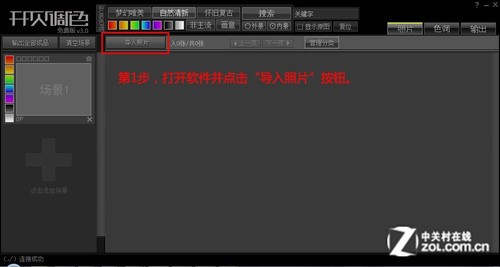
第2步,将要调色的照片从右侧的区域拖动到左侧的场景1上,效果如下图:
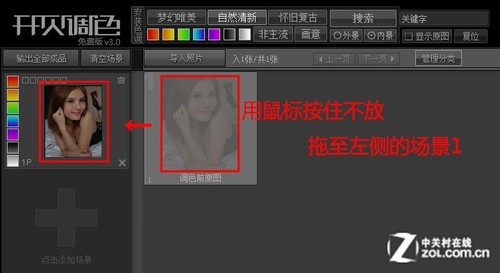
第3步,直接点击开贝调色V3新版本中的“输出”项中的“自动校色”按钮;
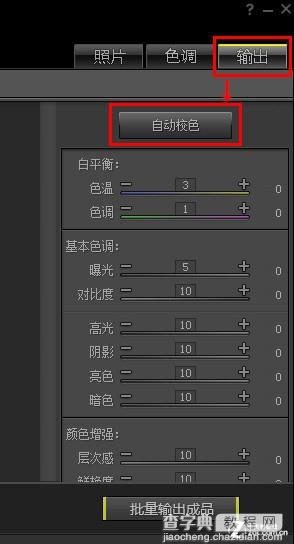
第4步,直接查看经过开贝调色V3新版软件调整后的效果对比图:
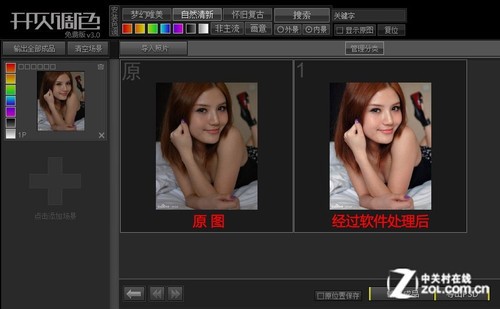
小技巧,双击图片可以放大到全屏来浏览对比:

迅雷快盘下载:http://kuai.xunlei.com/d/j85VDwJHaADY2qZS04b
开贝调色V3新版本刚刚发布,试用了一下里面的调色功能,新版中最贴近我们用户的就是这项"自动校色"功能了,不但完美解决了因为拍摄时的曝光不足和曝光过度等问题而造成的偏色,而且还具备了美肤功能,让调整后的效果更出众!
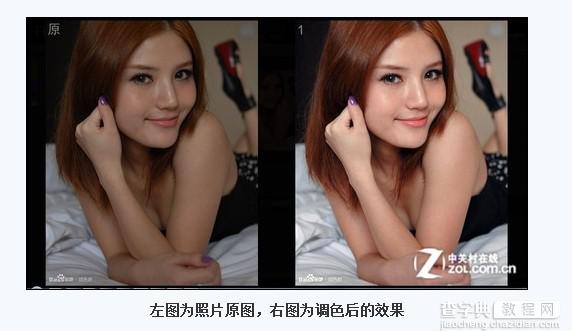
开贝调色软件是专业针对影楼后期设计而开发的软件,免费版本完全适用于普通家庭的单反相机和数码相机的调色需求,并且操作相当简单,一键搞定。下面让我们来一起体验一下开贝调色V3新版软件的神奇魔力吧!
使用前的说明:因为开贝调色是专业服务影楼后期设计的,所以非常的专业,开贝调色软件是直接驱动Photoshop来直接工作的,所以安装开贝调色之前,请先安装好Photoshop,要求Photoshop版本不低于CS6。
下载开贝调色V3软件后,安装时开贝调色会自动检测Photoshop所在目录,点击下一步会逐步自动安装好。安装完成以后,双击桌面上的"开贝调色"快捷图标启动程序,这时在屏幕上将弹出开贝调色的启动画面。
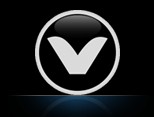
第1步,打开运行开贝调色V3新版软件,并点击“导入照片”,从弹出的对话框中浏览并选择你要调色的照片,然后点击“打开”;
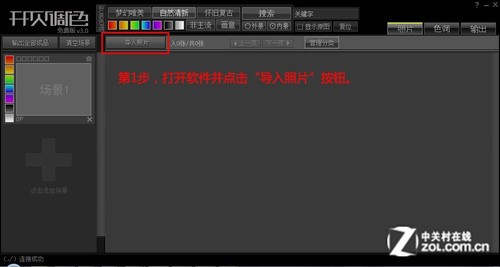
第2步,将要调色的照片从右侧的区域拖动到左侧的场景1上,效果如下图:
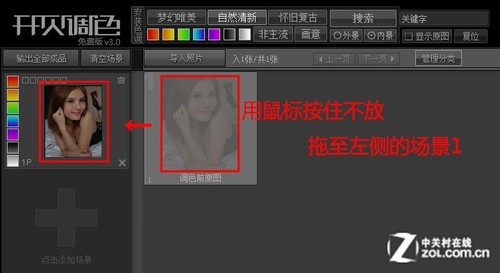
第3步,直接点击开贝调色V3新版本中的“输出”项中的“自动校色”按钮;
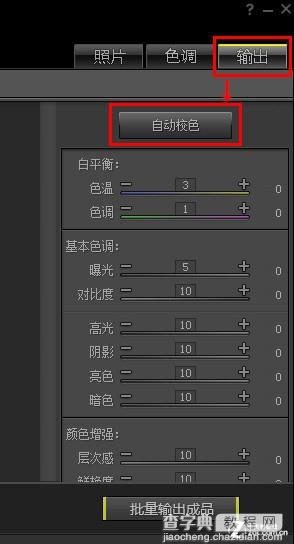
第4步,直接查看经过开贝调色V3新版软件调整后的效果对比图:
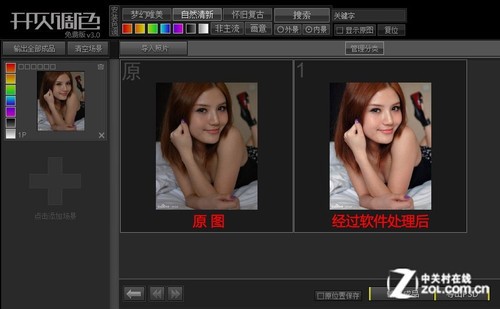
小技巧,双击图片可以放大到全屏来浏览对比:

迅雷快盘下载:www.jb51.net/softs/124241.html
【开贝调色软件V3新版图文教程】相关文章:
★ Autocad2006(cad2006)简体中文破解版安装图文教程
★ Camtasia Studio v8.4.2 汉化图文教程
★ 3dmax2009(3dsmax2009) 官方简体中文版安装图文教程
